Função CONCATENAR do Excel
A função CONCATENAR do Excel é usada para unir dois ou mais itens de texto de várias células em uma só.
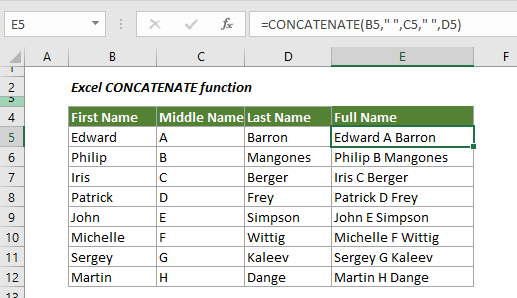
Sintaxe
=CONCATENAR(texto1,[texto2],…)
Argumentos
Texto1 (Obrigatório): O primeiro item de texto a ser unido.
Texto2 (Opcional): O item de texto adicional a ser unido.
Os argumentos de Texto podem ser:
- Um valor de texto
- Uma referência de célula
- Um número
Valor de Retorno
Retorna o texto unido.
Nota da Função
1. Você pode combinar até 255 argumentos de texto ao mesmo tempo.
2. O erro #NOME? ocorre quando um texto é incluído na função sem aspas duplas.
Exemplos
Esta seção fornece exemplos da função CONCATENAR para mostrar como usá-la no Excel.
Exemplo 1: Combinar nome e sobrenome
Como mostra a captura de tela abaixo, como combinar o primeiro, o nome do meio e o último nome em uma única célula? A função CONCATENAR ajudará a resolver o problema.
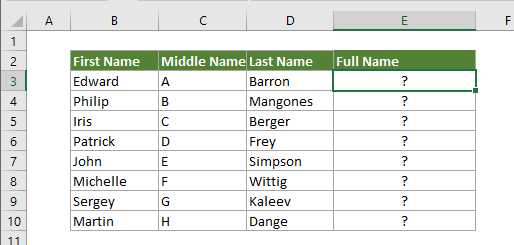
1. Selecione uma célula em branco, copie a fórmula abaixo para ela e pressione a tecla Enter E então arraste a Alça de Preenchimento para baixo para obter todos os nomes completos.
=CONCATENAR(B3,C3,D3)
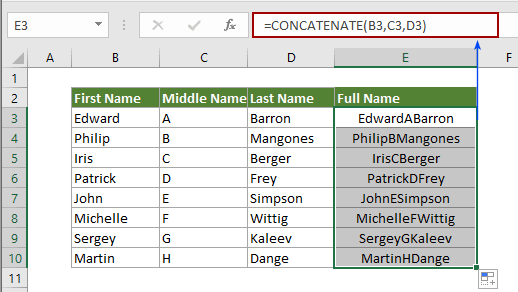
NotasVocê pode ver que não há delimitador no nome completo. Se você deseja combinar os textos e separá-los com um determinado delimitador, como espaço, aplique a fórmula abaixo. Você pode alterar " " para "," ou outro delimitador conforme necessário.
=CONCATENAR(B3," ",C3," ",D3)
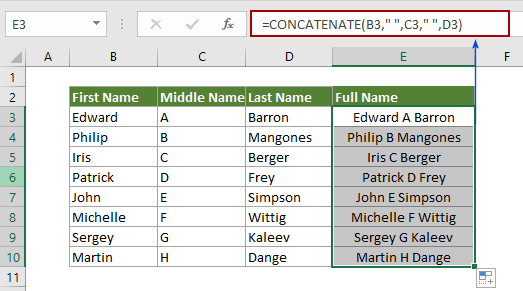
Exemplo 2: Concatenar células com quebra de linha (nova linha)
Na maioria das vezes, você pode precisar concatenar células com quebras de linha. Esta seção mostrará o método para alcançar isso.
1. Selecione uma célula em branco, copie a fórmula abaixo para ela e pressione a tecla Enter e depois arraste a Alça de Preenchimento para baixo para obter todos os textos concatenados.
=CONCATENAR(B3,CARACT(10),C3,CARACT(10),D3,CARACT(10),E3)
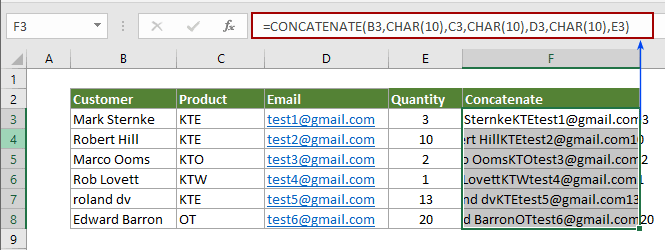
Nota: CARACT(10) representa a quebra de linha no Excel.
2. Continue selecionando todas as células de resultado, vá para a guia Página Inicial e clique no botão Quebrar Texto Automaticamente. Veja a captura de tela:
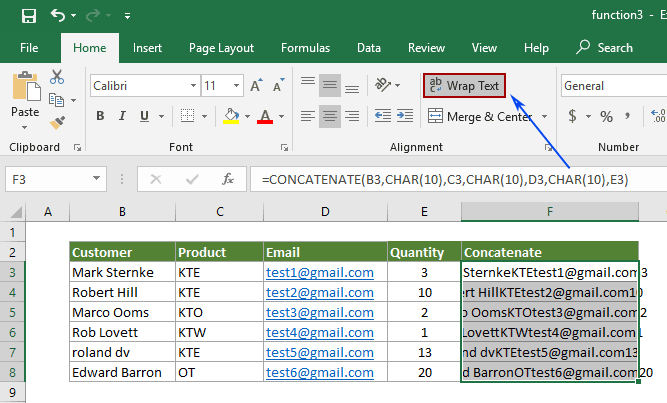
Então os textos concatenados são separados por quebras de linha.
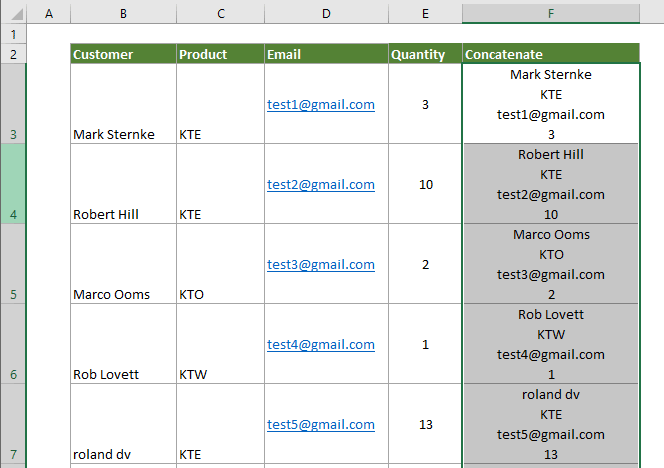
Mais artigos sobre CONCATENAR:
Destacar parte do texto ao concatenar duas colunas no Excel
Na planilha do Excel, após concatenar dois valores de célula com fórmulas, você pode querer destacar parte do texto na célula combinada. Este artigo tem o método para ajudá-lo a fazer isso.
Clique para saber mais...
Concatenar colunas de células e manter a cor do texto no Excel
Como todos sabemos, ao concatenar ou combinar colunas de células em uma coluna, a formatação da célula (como cor da fonte do texto, formatação de números, etc.) será perdida. Este artigo apresenta alguns truques para combinar as colunas de células em uma e manter a cor do texto da forma mais fácil possível no Excel.
Clique para saber mais...
Concatenar valores de células até encontrar uma célula em branco em uma coluna
Suponha que você tenha uma lista de valores que inclui algumas células em branco, e agora deseja concatenar cada conjunto de dados entre os espaços em branco em uma célula e listar os valores combinados em outra coluna. Experimente o método neste artigo.
Clique para saber mais...
Concatenar células de outra planilha/diferentes planilhas no Excel
Em geral, aplicamos a função CONCATENAR para mesclar células da mesma planilha. Mas às vezes você pode precisar concatenar células de diferentes planilhas no Excel. Este artigo mostra dois métodos para ajudá-lo a fazer isso facilmente.
Clique para saber mais...
Concatenar intervalo/células com vírgula, espaço, quebra de linha no Excel
Este artigo discute a concatenação de uma linha/coluna em uma única célula separada por vírgula ou espaço, bem como a concatenação de um intervalo em uma linha/coluna/célula separando o conteúdo de cada célula por qualquer tipo de separador, como vírgula, espaço, quebra de linha, etc., no Excel.
Clique para saber mais...
As Melhores Ferramentas de Produtividade para o Office
Kutools para Excel - Ajuda Você a Se Destacar na Multidão
O Kutools para Excel Oferece Mais de 300 Recursos, Garantindo que O Que Você Precisa Está Apenas a Um Clique de Distância...
Office Tab - Habilite a Leitura e Edição com Abas no Microsoft Office (inclui Excel)
- Um segundo para alternar entre dezenas de documentos abertos!
- Reduz centenas de cliques de mouse para você todos os dias, diga adeus à mão do mouse.
- Aumenta sua produtividade em 50% ao visualizar e editar vários documentos.
- Traz Guias Eficientes para o Office (inclui Excel), Assim Como Chrome, Edge e Firefox.